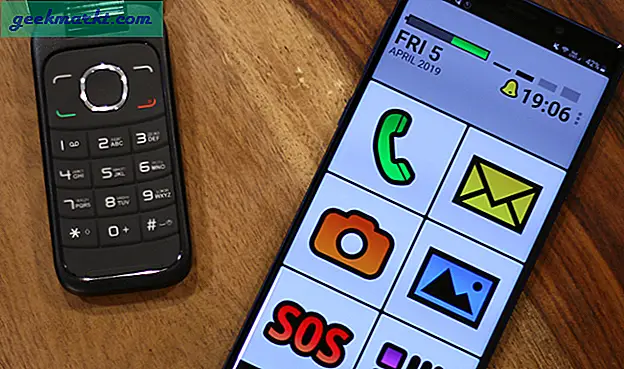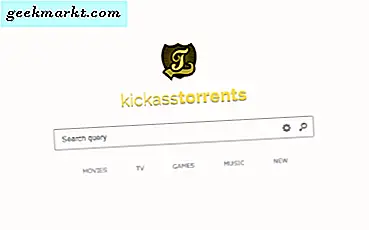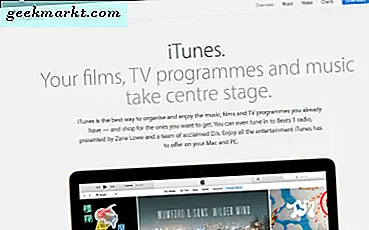
iTunes är Apples digitala distributionsplattform som fungerar på Apple Mac och Microsoft Windows-datorer. För att få tillgång till den här mediegudinnan på en dator måste du först godkänna den. Om du är en av de få amerikanerna som ännu inte har vaknat till kraften i iTunes har vi täckt dig. Så här godkänner du en dator på iTunes.
Det råder ingen tvekan om vad iTunes har bidragit till musikindustrin eller till konsumentfrihet. Det tog nästan ensidigt bort behovet av cd-skivor och tillät oss att transportera vår musik var vi än gick utan att behöva bära annat än en smartphone. Det introducerade också begreppet att inte äga våra medier, vilket inte är så bra. Oavsett dina känslor av det lilla trycket, är iTunes här för att stanna.
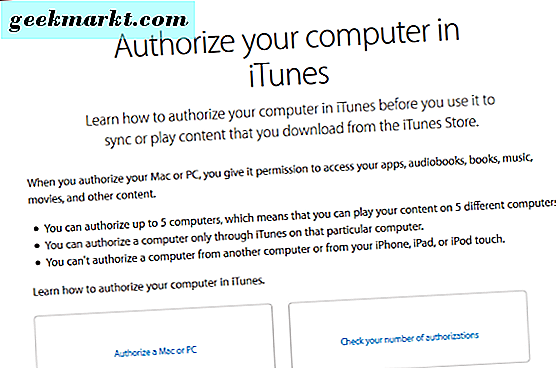
Godkänn en dator på iTunes
Processen för att tillåta en dator på en Mac eller Windows är ungefär densamma men jag kommer att täcka både just i fallet. Först, ladda ner iTunes på datorn och installera det. Du måste skapa ett Apple-ID om du inte redan har en, vilket tar bara några sekunder. Då kan du gå vidare till godkännande.
Om du redan använder iTunes på flera enheter kan det vara värt att kolla hur många gånger behörighetsförsök som du har lämnat. Av någon anledning begränsar Apple dig till 5, förmodligen för licensiering. Oavsett varför kan du kolla på:
- Öppna iTunes på din Mac.
- Logga in med ditt Apple-ID.
- Välj Kontoinformation. Du måste kanske ange din inloggning igen för att komma åt denna information.
- Titta på din Apple ID-sammanfattning för att se hur många enheter som redan är tillåtna.
Om du har fri behörighet kvar kan du gå direkt till godkännande för din dator. Om du inte har kvar, måste du "avgöra" en enhet eller två först. Välj bara Deauthorize all. Du måste godkänna dina enheter igen, men det kommer att frigöra en enhet som du kan använda.
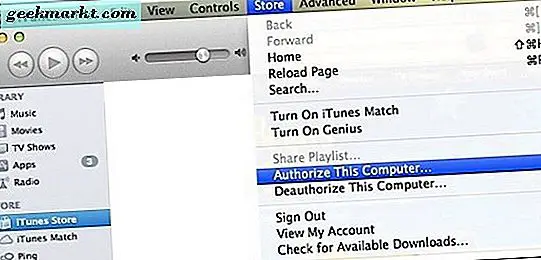
Auktorisera en Mac på iTunes
- Öppna iTunes på din Mac.
- Logga in med ditt Apple-ID.
- Välj Konto från toppmenyn, sedan Auktorisationer och godkänn sedan Autorisera den här datorn. Processen tar några sekunder och sedan kan du använda iTunes fritt på din maskin.
Godkänn en Windows-dator på iTunes
- Öppna iTunes på din dator.
- Logga in med ditt Apple-ID.
- Klicka på Meny längst upp till vänster i iTunes och välj Visa menyraden.
- Välj Konto, Godkännanden och Godkänn sedan den här datorn från toppmenyn.
Som du kan se är det väldigt enkelt att godkänna en dator på iTunes. När du väl har behörighet har du tillgång till alla mediahanteringsverktyg som finns tillgängliga i appen samt åtkomst till dina spellistor och andra medieverktyg.